Torrent je dnes velmi populární výměnný systém, prostřednictvím něj se šíří také množství nelegálního či pochybného obsahu. Buďte proto obezřetní při vyhledávání .torrent souborů a při jejich stahování. Metasoubory jsou obvykle umístěny na www serveru, odkaz na ně může být ovšem na stránce s nebezpečným kódem.
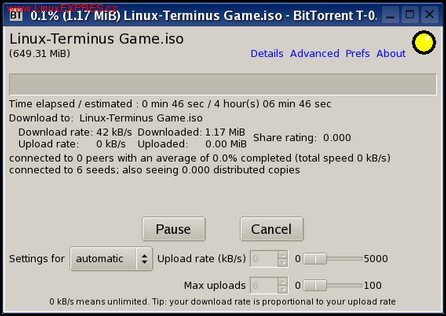
P2P je způsob komunikace mezi dvěma klienty (uživatelskými počítači). Odlišným způsobem komunikace mezi počítači jen architektura klient-server. V případě P2P jsou klienty vzájemně rovnocenné, ve druhém případě hraje dominantní roli server.
Co je to bittorrent
Výraz bittorrent je používán k označení přenosového protokolu, původní aplikace od Brama Cohena a také pro .torrent soubor s metadaty. Vyskytují se zde pojmy jako seed, peer, leech, tracker. Jak je uvedeno v textu, bittorrent používá architekturu P2P, a ne klient-server. Výhodou je, že nemusíme zajišťovat na straně serveru výkonný hardware ani velmi rychlou přenosovou linku pro přenos velkých souborů. Data se sdílejí mezi všemi klienty a přenášejí se v malých blocích. Velikost bloku je definována v .torrent souboru.
Seed - je to klient (peer), který nabízí kompletní torrentový balík dat a stále je ve stavu uploadu. Čím je větší počet seedů, tím je větší šance na stažení dat a obvykle je i vyšší rychlost downloadu.
Instalace
Pro běh je vyžadován Python 2.0+ a wxPython pro verzi s grafickým rozhraním. Instalace se provádí rozbalením staženého archivu a spuštěním příkazu:
python setup.py install
v nově vytvořeném adresáři. Pak přidáme do souboru /etc/mailcap řádek:
application/x-bittorrent; /usr/bin/btdownloadgui.py %s; test=test -n $DISPLAY"
Peer - je to každé spuštění torrentového klientu.
Leech - je ten kdo, nemá kompletně stažená data. Jakmile stáhne kompletní data, stává se seedem. Tento výraz se také někdy používá jako hanlivé označení pro peera, který ihned po stažení dat ukončí spojení, nebo má nízký poměr upload/download.
Nakonec restartujeme webový prohlížeč, abychom mohli používat bittorrent prostřednictvím prohlížeče. Pokud používáme prohlížeč, který nerespektuje informace o MIME typu v souboru /etc/mailcap, můžeme v konfiguraci prohlížeče manuálně nastavit asociaci application/x-bittorrent na btdownloadgui.py (samozřejmě i s cestou).
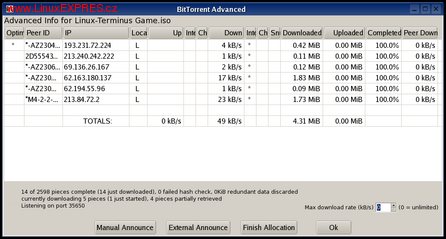
Spuštění klienta
Při prvním spuštění klientu nás neuvítá žádná příjemná uvítací obrazovka, ba naopak, první, co uvidíme, bude chybová hláška o tom, že BitTornado nemohl smazat soubor s uživatelskou konfigurací, .BitTorrent. Potvrdíme kliknutím na tlačítko OK, neboť jinou volbu nemáme. Tato chybová hláška se objevuje pouze při prvním spuštění, nebo pokud se nám podaří smazat skrytý adresář .BitTornado. Nyní je před námi dialogové okno k otevření torrentového souboru. Ten již musíme mít předem stažen a uložen na disku. Vyhledáme jej ve stromu adresářů a potvrdíme otevření kliknutím na tlačítko OK. V dalším kroku určíme adresář pro ukládání stažených dat. Tím uvedeme torrentový klient do chodu.
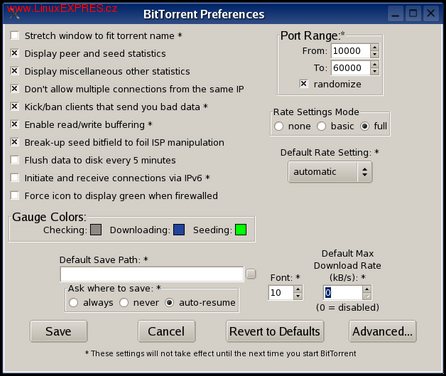
O průběhu přenosu dat nás informuje dialogové okno, kde vidíme procento stažených dat, dosavadní čas přenosu a očekávaný čas přenosu dat, okamžitou rychlost downloadu a uploadu v kB/s, share rating s číselnou hodnotou a smajlíkem, počet peers a seeds. Tlačítkem Pause můžeme přenos pozastavit, změní se na Resume pro obnovení přenosu. Tlačítko Cancel slouží k přerušení, to se po úspěšném stažení dat změní na Finish. Nedokončený přenos bude při dalším spuštění a načtení daného torrentového souboru bez problémů pokračovat. Také můžeme změnit typ internetového připojení a v závislosti na něm omezovat hodnoty rychlosti přenosu pro upload a download, výchozí hodnotou je Automatic.
Tracker - je to jakási informační služba, která se stará o spojení mezi klienty. Nepřenáší a ani nevlastní žádné torrentové balíky s daty.
Share rating udává, jakou měrou je klient schopen sdílet data. Čím vyšší hodnota, tím je míra sdílení vyšší.
V horní části je menu s položkami Detail, Advanced, Pref, About a semaforové stavové světlo, signalizující několik různých barevně odlišených stavů.
Barevné rozlišení stavů
- Šedá - čeká na připojení k trackeru. Pokud je stavové světlo delší dobu černé, znamená to, že tracker, ke kterému se chceme připojit, zřejmě nepracuje. Obdržíte vysvětlující zprávu, čekejte a klient se bude automaticky pokoušet o spojení.
- Červená - nemáte spojení s ostatními klienty. Trpělivost. Pokud je během několika dalších minut světlo stále červené, je možné, že je torrent již zastaralý.
- Žlutá - nemůžete přijímat žádná příchozí spojení od ostatních. Váš systém je za firewallem nebo proxy serverem. Pokud můžete, zkontrolujte routování a firewallová pravidla a upravte je.
- Modrá - mezi ostatními klienty není kompletní kopie požadovaných dat. Žádnou paniku, ostatní klienti, které nevidíte, zbývající část dat mají. Pokud tento stav bude přetrvávat delší dobu, mohou nastat problémy se stažením. Zelená - přenos proběhl úspěšně.
Položky menu
Detail - zobrazí obsah torrentového balíku, adresářovou strukturu se všemi soubory a procenta stažených dat. Klikneme-li pravým tlačítkem myši na soubor, můžeme měnit prioritu downloadu. Dále vidíme hash, celkovou velikost v bajtech, počet fragmentů a všechny trackery.
Advanced nám poskytuje komplexní a okamžité informace o přenosu dat, jako jsou: IP adresa, okamžitá rychlost uploadu, downloadu, množství přenesených dat v MB a procentech.
Prefs je nastavovací okno pro vzhled, připojování, ukládání dat na disk, použití IPv6, rozsah TCP portů atd. Ve spodní části jsou tlačítka Save pro uložení nastavení, Cancel pro zavření okna beze změn, Revert to Defaults pro navrácení k původním hodnotám. Má i rozšířenou volbu pod tlačítkem Advanced... První řádek tohoto okna nás upozorňuje, že veškeré změny zde provedené jsou na vlastní riziko. Můžeme nastavoval pouze hodnoty týkající se navazování spojení a přenosu dat. Pokud najedeme myší na jednotlivé pole, zobrazí se krátká nápověda. V dolní části jsou opět tlačítka OK, Cancel a Revert to Defaults.
About - zde uvidíme obligátní informace o verzí softwaru, použitých kompilátorech, licenci, seznam autorů, odkaz na domovskou stránku atd.
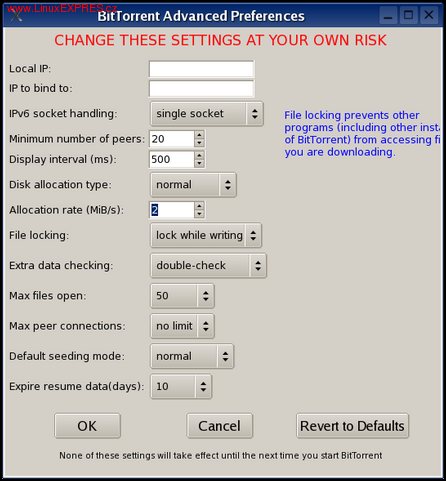
Vytváříme vlastní torrent soubor
Pro vygenerování informačního torrent souboru s metadaty slouží velmi jednoduchý program btmakemetafile a k němu je btmaketorrentgui s grafickým rozhraním. Informační soubor je distribuován bittorrentovým klientům, obvykle prostřednictvím www a obsahuje informace o trackeru.
GUI (Graphical User Interface) je synonymem pro grafické uživatelské rozhraní, dnes reprezentované X serverem a běžícím prostředím (např. KDE). Opakem je CLI, Command Line Interface - prostředí příkazové řádky.
Spuštění btmaketorrentgui nevyžaduje zadání žádného argumentu jako btmakemetafiles, vše se zadává v grafickém rozhraní. Do prvního pole zadáme adresář nebo soubor určený k další distribuci. Druhé pole slouží pro adresu trackeru. Třetí pole slouží pro různá oznámení, která můžeme oddělovat čárkou nebo mezerou na několika řádcích. Tato položka není vyžadována. Můžeme oznámení kopírovat z jiného torrentového souboru stiskem tlačítka Copy announces from torrent. Dále můžeme nastavit velikost bloků nebo komentář. Generování spustíme stiskem tlačítka Make.

Spuštění trackeru
Tracker spouštíme příkazem bttrack, je to program pro bittorentové klienty. Udržují se zde kompletní tracky každého klienta a požadavky od ostatních klientů.
Závěrem
Klient BitTornado je jednoduchý, spolehlivý, nenáročný a pro nenáročné. Zkušené uživatele Linuxu zřejmě potěší možnost spuštění z příkazové řádky bez GUI. Naopak uživatele preferující grafické prostředí nijak nepotěší. Chybí zde také integrované vyhledávání torrentových souborů.